
视频播放 占存:106.68KB 时间:2022-03-04
软件介绍: VideoCacheView中文版是一款网页视频、音频缓存提取软件,会自动扫描IE、基于Mozilla的网页浏览...
对于刚接触VideoCacheView软件的用户来说,可能还不太清楚VideoCacheView的基本功能该怎么使用?那么现在小编就为大家带来了VideoCacheView基本功能使用方法,希望可以帮助大家哦。
打开浏览器播放视频:随便打开一个浏览器播放视频,,边观看视频边让视频自己缓冲一会儿。
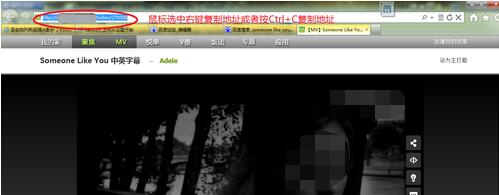
打开VideoCacheView:打开VideoCacheView,进入VideoCacheView主界面可以看见VideoCacheView显示出了目前寻找到的视频缓存。如果只需要显示视频,不需要显示图片等,去设置处设置即可
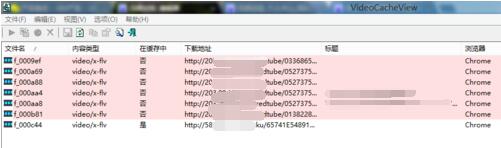
合并分割视频:因为视频多数是分段存储缓冲的,所以请勾选合并分割的视频,这样得到的缓冲文件是比较完整的。当然无法保证任何时间段得到的视频都是很完整的,因此建议自行播放看看
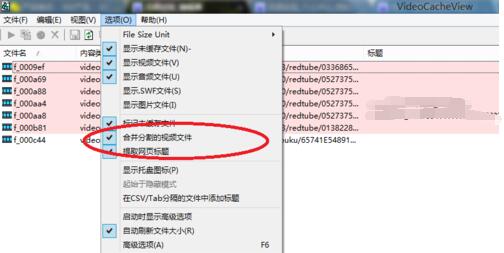
复制视频到:VideoCacheView加载的缓冲视频文件不显示视频名字,因此需要自己手动播放看看是不是自己需要的视频。我们可以右键选中缓冲列表显示的视频,右键播放
如果是自己需要的视频,选择复制到需要的磁盘即可
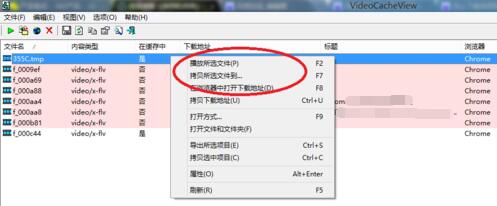
设置缓存读取:点击VideoCacheView菜单栏-选项-高级选项,可以对VideoCacheView进行支持浏览器的缓冲设置,也可以自行设置需要读取的缓存目录
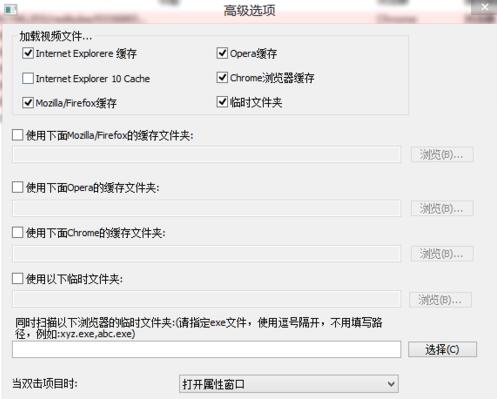
勾选项目:VideoCacheView会自行加载图片,视频,音频等部分,如果在加载列表显示一大堆文件感觉很凌乱,不方便查找视频,key点击VideoCacheView菜单栏-选项,勾选需要在加载列表显示的项目,个人的设置是只显示视频。
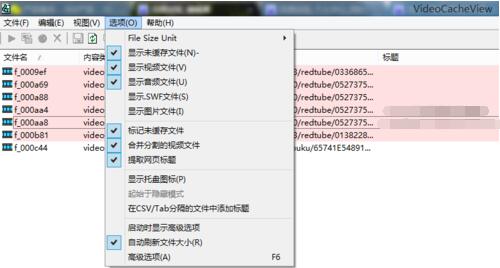
以上就是小编带来的VideoCacheView基本功能使用方法,有需要的朋友可以来看看哦。